
วันนี้ก่อนไปเรียนฟรีจะเขียนบทความสอน Photoshop เกี่ยวกับเรื่องการทำลายน้ำบนรูปแล้วกันนะ ถึงมันจะเป็นเรื่องที่ง่ายมากๆๆๆ แต่เว็บฟรีทำมาเพื่อสอน Photoshop แก่ทุกๆคน ฟรีเลยคิดว่าไม่ควรมองข้ามเรื่องง่ายๆบางอย่าง จึงเอามาบอกให้เพื่อนๆได้รู้กันเลย
ส่วนใครที่ทำเป็นอยู่แล้วก็รอบทความต่อๆไปนะ ฟรีจะเขียนเรื่องที่ค่อนข้างยากกว่านี้หน่อย ^^ ส่วนเรื่องลายน้ำนั้นก็ทำไว้เพื่อเป็นลิขสิทธิ์ภาพของเรา โดยที่เวลาคนอื่นนำไปใช้ก็จะมีลายน้ำของเราติดอยู่ซึ่งแก้ไขยาก
ขั้นตอนที่ 1 เปิดรูปขึ้นมาและพิมพ์ตัวหนังสือที่ต้องการลงไปด้วยเครื่องมือรูปตัว T
โดยรูปนี้ฟรีเอานิชคุณมาเป็นนายแบบ เลยต้องการสร้างลายน้ำคำว่า "NIchKhun Horvejkul 2PM" ฟรีก็พิมพ์ลงไปตัวใหญ่ๆ ดังรูป
 |
| Tip: ถ้าเราอยากป้องกันให้คนที่นำรูปเราไปใช้แก้ไขยากก็พยายามพิมพ์ตัวหนังสือพาดลงไปบริเวณที่มีรายละเอียดของรูปเยอะๆ เพื่อยากต่อการแก้ไข |
ขั้นตอนที่ 2 ลดค่า Opacity ของตัวอักษรลงเหลือประมาณสัก 30% หรือตามที่ต้องการเพื่อให้ตัวหนังสือนั้นดูโปร่งใสมากขึ้น เพื่อไม่ให้รบกวนสายตามากไปเวลามองภาพ
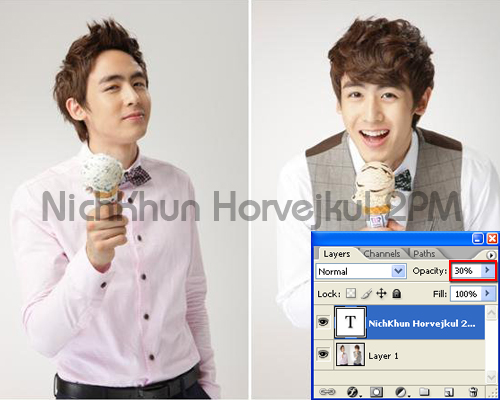
เพียงเท่านี้เราก็ได้รูปลายน้ำอย่างที่ต้องการแล้ว เพียงแค่ลดค่า Opacity เท่านั้นซึ่งลายน้ำที่เราทำนั้นจะเป็นเอกลักษณ์เฉพาะตัวหรือไม่ ก็ขึ้นอยู่กับการออกแบบลายน้ำ
ฟรีเลยหยิบเอาลายน้ำที่เป็นเอกลักษณ์เฉพาะมาให้ดู ซึ่งเป็นรูปของเว็บ istockphoto.com ซึ่งเว็บนี้เป็นเว็บขายรูปจึงต้องมีลายน้ำไว้เพื่อไม่ให้ผู้อื่นนำไปใช้โดยที่ยังไม่ชำระเงิน (รูปนี้ฟรีก็ไม่ได้ชำระเงินจึงได้ลายน้ำเป็นของแถมมา)

ลองมาสร้างลายน้ำแบบฉบับตัวเองดูบ้างโดยทำคล้ายๆกับเว็บ istockphoto.com ดู

จบละครับกับบทความแสนง่ายอันนี้แต่นำไปใช้ได้จริงขอขีดเส้นใต้คำว่าจริงนิดนึง ^^ อืม..ไปเรียนละเดี๋ยวไปสายอีก
- เนื้อหาทั้งหมดในบทความเป็นลิขสิทธิ์ของ iFreePhotoshop ไม่อนุญาตให้ผู้ใดนำไปเผยแพร่ในที่อื่นใด



ขอบคุณสำหรับบทความดีๆนะคับ เข้าใจง่ายมากๆเลย ไม่ละเอียดจนน่าเบื่อ
เหมือนที่เคยเจออ่ะคับ บางเว็บสอนละเอียดเกินไป ทำให้อ่านเเล้วน่าเบื่อมาก
หมดอารมณ์อยากทำภาพสวยๆพอดี บางทีก้อดีเหมือนกันนะคับคนละวิธี เเถมง่ายกว่าด้วย
ผลที่ได้ก้อเหมือนๆกัน ขอบคุณนะคับ
แล้วถ้าต้องการทำหลายๆรูปในเวลาเดียวกันละค่ะ หรือวิธีนี้ทำได้ทีละภาพ ขอบคุณมากคะ
ทำได้ทีละภาพครับ ไม่ก็เซฟไฟล์ลายน้ำไว้เป็น .PSD พอเปิด Photoshop มาก็สามารถใช้ Move Tool ลากลงมาอีกรูปได้เลยครับ
เพิ่มเติมครับ ใช้ Action ในการทำจะสะดวกกว่าครับ เดี๋ยวไม่แน่อาจเขียนบทความเกี่ยวกับการใช้ Action สร้างลายน้ำให้รูปเยอะนะครับ
แล้วลูกไก่นั้นมาได้ยังไงอะคะ
อ๋อ ฟรีวาดเองครับลูกไก่นั้นแล้วก็ปรับค่า Opacity ลดลงให้โปร่งใสครับ
วาดรูปใน photoshop ได้ด้วยหรอค๊ะ
ก็ใช้เครื่องมือต่างๆกับเม้าส์หนูลากๆนี้แหละครับ
ขอบคุณมากๆเลยครับ ^^
คาราวะ ท่าน อาจารย์ ^^ เจ๋ง มากๆเลย ขอรับ
รูปภาพที่เราต้องการลดขนาดไฟล์ภาพเพื่อลงเวปควรสร้างลายนำ้ในขั้นตอนใหนคะ